Додавши тип вмісту "Набір документів" до бібліотеки документів, ви можете використовувати його для створення нових робочих продуктів із кількома документами. Крім того, якщо клацнути папку для набору документів, щоб відкрити його, відкривається сторінка привітання, за допомогою яких можна керувати вмістом у наборі документів.
Якщо бібліотека, у якій ви працюєте, містить як документи, так і набори документів, ви можете визначити набори документів у бібліотеці документів, шукавши її унікальну піктограму папки. 
Під час роботи з набором документів можна використовувати вкладку Керування на стрічці Набори документів (яка відображається на сторінці привітання для набору документів), щоб виконувати поширені завдання.
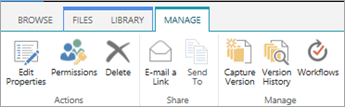
-
Перейдіть до бібліотеки документів, настроєної для підтримки наборів документів.
-
Перейдіть на вкладку Файл.
Примітка.: Якщо використовується SharePoint 2010, перейдіть на вкладку Документи.
-
Клацніть стрілку поруч із кнопкою Створити документ і виберіть пункт Набір документів або ім'я потрібного набору документів (якщо в організації створено настроювані типи вмісту набору документів, вони можуть мати унікальні імена). Якщо бібліотека підтримує створення як окремих документів, так і наборів документів, ви можете визначити набір документів, шукавши піктограму папки.

-
У діалоговому вікні Створення набору документів введіть ім'я та опис набору документів, який ви створюєте, а потім натисніть кнопку OK або Зберегти. Коли створюється набір документів, у браузері відображається сторінка привітання для набору документів.
Якщо для цього набору документів настроєно автоматичне створення документів під час створення нового екземпляра, ці документи відображаються у веб-частині на сторінці привітання. Якщо для цього набору документів не вказано стандартний вміст, створюється пуста папка набору документів і ви можете додати або передати файли до папки, щоб зробити їх частиною набору документів. Можна додавати лише файли тих самих типів вмісту, що й у наборі документів.
Якщо під час створення нового набору документів не настроєно автоматичне створення стандартного вмісту, файли до набору документів можна додавати вручну. Можна додавати лише файли дозволених типів вмісту для набору документів.
-
Перейдіть до бібліотеки документів, що містить набір документів, який потрібно оновити, і клацніть ім'я набору документів, щоб перейти на сторінку привітання.
-
На сторінці привітання для набору документів перейдіть на вкладку Файли.
Примітка.: Якщо використовується SharePoint 2010, перейдіть на вкладку Документи.
-
Виконайте одну з таких дій:
-
Щоб додати новий файл до набору документів, натисніть кнопкуСтворити документ, а потім виберіть тип документа, який потрібно створити.
-
Щоб передати документ до набору документів, Upload документ, а потім перейдіть до потрібного розташування файлу. Виберіть файл, натисніть кнопку Відкрити, а потім – КНОПКУ OK. Коли з'явиться відповідний запит, укажіть потрібні відомості про властивості, а потім натисніть кнопку Зберегти.
-
Щоб передати кілька документів до набору документів, у Файловому провіднику знайдіть файли, які потрібно передати, а потім клацніть кожен із них, утримуючи натиснутою клавішу Ctrl. Перетягніть файли, вибрані на сторінку привітання. (Під час перетягування файлів по сторінці з'явиться вікно з повідомленням Перетягніть сюди.)
-
За замовчуванням набори документів успадковують дозволи від бібліотеки, у якій їх розташовано. Ви можете встановити унікальні дозволи для набору документів, якщо потрібно обмежити або змінити список користувачів, які мають доступ до документів в окремому наборі документів.
Керування унікальними дозволами на рівні елементів або папок може бути складним і зайвим. Якщо більшість наборів документів знадобиться зробити доступними для схожих груп, можливо, легше керувати дозволами на рівні бібліотеки.
Щоб керувати дозволами для набору документів, потрібно мати принаймні рівень дозволів Конструктор або Повний доступ.
-
На сторінці привітання для набору документів перейдіть на вкладку Керування, а потім натисніть кнопку Дозволи.
-
Виконайте одну з таких дій:
-
Щоб змінити параметри дозволів для самої бібліотеки документів, натисніть кнопку Керувати батьківським об'єктом.
-
Щоб припинити успадкування дозволів від бібліотеки документів і створити унікальні дозволи для цього набору документів окремо, натисніть кнопку Припинити успадкування дозволів.
-
Щоб переглянути певні дозволи, які має користувач, натисніть кнопку Перевірити дозволи тавведіть ім'я користувача або групи, яку потрібно перевірити.
-
Щоб успадкувати дозволи від батьківської бібліотеки документів (якщо набори документів припинили успадкування), натисніть кнопку Успадкування дозволів.
-
Якщо для бібліотеки документів, у якій збережено набір документів, активовано керування версіями, доступні кілька різних параметрів для роботи з журналом версій набору документів або окремими документами в наборі.
На сторінці привітання для набору документів перейдіть на вкладку Керування, а потім виконайте одну з наведених нижче дій.
|
Результат: |
Виконайте такі дії: |
|---|---|
|
Створення знімка поточних властивостей і документів у наборі документів |
Натисніть кнопку Версіядля записування, введіть опис змін, внесених у записану версію, і натисніть кнопку OK. |
|
Перегляд журналу версій для набору документів |
Клацніть Журнал версій. |
|
Відновлення набору документів до попередньої версії |
Буде відновлено весь набір документів вибраної збереженої версії. Усі зміни, внесені до набору документів після змінення цієї версії, буде відносяться. |
|
Видалення знімків попередніх версій набору документів |
Клацніть Журнал версійі виберіть Видалити всі версії. Ця дія видаляє знімки журналу версій набору документів. Набір документів не видаляється. |
|
Перегляд журналу версій окремих файлів у наборі документів |
Наведіть вказівник миші на документ, для якого потрібно переглянути журнал версій, клацніть стрілку, що з'явиться, і виберіть журнал версій. |
|
Відновлення окремого документа до попередньої версії. |
|
Якщо використовується програма електронної пошти, сумісна з Microsoft SharePoint Server 2010, наприклад Microsoft Outlook 2010, можна швидко надіслати посилання на сторінку привітання для набору документів.
-
На сторінці привітання для набору документів перейдіть на вкладку Керування, а потім натисніть кнопку Надіслати посилання електронною поштою.
-
Коли буде запропоновано дозволити Outlook, натисніть кнопку Дозволити.
-
У рядку Кому в повідомленні електронної пошти Outlook Microsoft Outlook введіть імена потрібних одержувачів, укажіть тему в рядку Тема, а потім введіть додаткові відомості, які потрібно включити в текст повідомлення електронної пошти.
-
За потреби можна вказати власну адресу електронної пошти в рядку Від, щоб повідомлення не було надіслано із сервера, а одержувачі не ігнорують його. Клацніть стрілку вниз поруч із кнопкою Віді виберіть пункт Інша адреса електронної пошти. Введіть або виберіть свою адресу електронної пошти.
-
Завершивши створення чернетки повідомлення, натисніть кнопку Надіслати Outlook.
SharePoint Server (випуск за передплатою) підтримує сучасні набори документів у бібліотеках документів. Якщо адміністратор SharePoint активує набори документів у середовищі SharePoint Server (випуск за передплатою), ви можете переглядати, завантажувати та передавати документи в набори документів у сучасних бібліотеках документів.
Докладні відомості про сучасні бібліотеки документів див. в розділі Відмінності між сучасним і класичним режимами для списків і бібліотек.
Додаткові відомості
Загальні відомості про набори документів
Створення та настроювання типу вмісту для нового набору документів










